MacOS-i käitamine AWS EC2 eksemplaris
MacOS-i käitamiseks AWS EC2-s peate esmalt looma Maci perekonna jaoks uue spetsiaalse hosti ja seejärel kasutama selle hosti ID-d uue EC2 eksemplari loomiseks. Selleks minge AWS-i konsoolilt EC2 armatuurlauale.

Klõpsake EC2 armatuurlaual suvandit „Dedicated Hosts”:
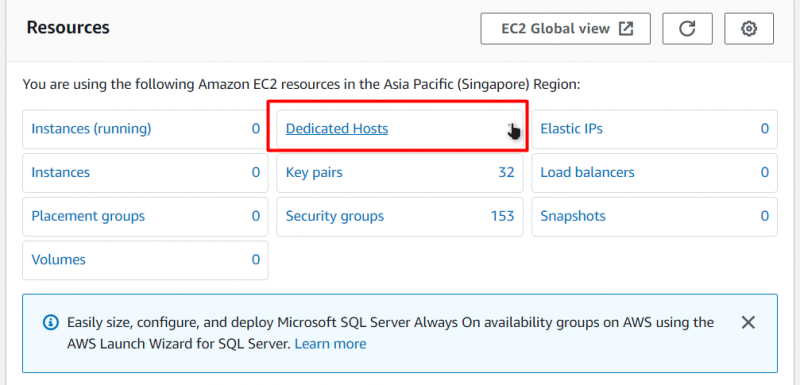
Pärast seda suunatakse teid lehele 'Pühendatud võõrustajad'. Uue spetsiaalse hosti loomiseks klõpsake nuppu 'Määra spetsiaalne host':
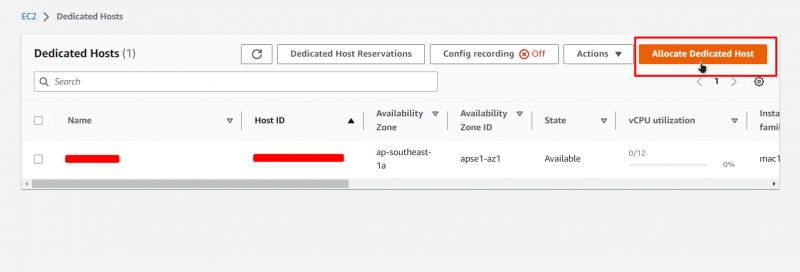
Pärast seda suunatakse teid uue spetsiaalse hosti konfiguratsioonide lehele. Andke sellel lehel oma pühendunud hostile nimi:
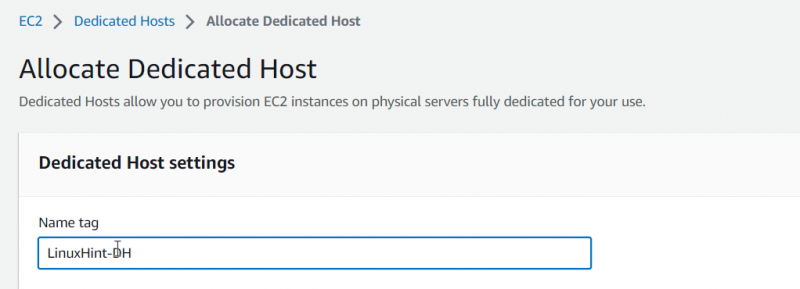
Seejärel valige perekonna tüübiks 'mac1' ja määrake eksemplari tüüp 'mac1.metal':
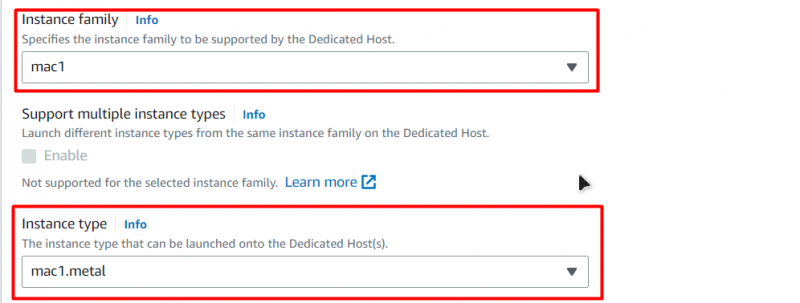
Pärast seda lubage valik „Automaatne paigutus”.

Pärast seda saate jätta kõik muud valikud vaikevalikuks ja seejärel klõpsata lihtsalt lehe allosas asuval nupul „Määra”:

Pärast seda suunatakse teid lehele Dedicated Hosts, kus näete vastloodud spetsiaalset hosti ja selle ID-d:
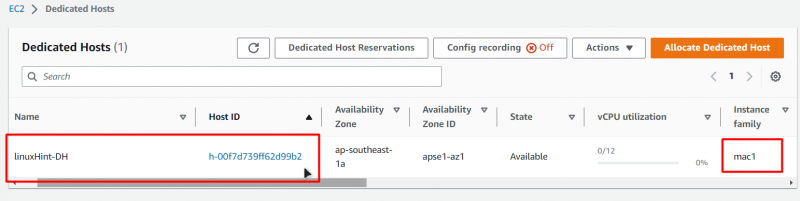
Nüüd, kui oleme loonud spetsiaalse hosti, saame jätkata EC2 eksemplari loomisega sellel spetsiaalsel hostil. Minge üle EC2 armatuurlauale ja klõpsake vasakpoolsel navigeerimispaneelil vahekaarti „Esijuhtumid” ja seejärel nuppu „Käivita eksemplar”:
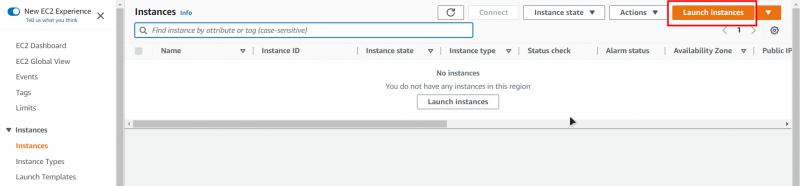
Seejärel suunatakse teid EC2 loomise viisardisse, kust andke oma VM-ile nimi:
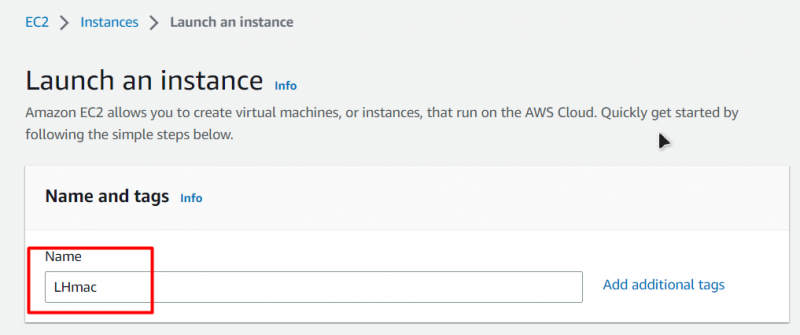
Pärast seda valige AMI (Amazon Machine Image) jaoks vahekaardil Kiirkäivitus lihtsalt „macOS” ja seejärel valige macOS-i versioon, mida soovite juurutada, ja arhitektuur.
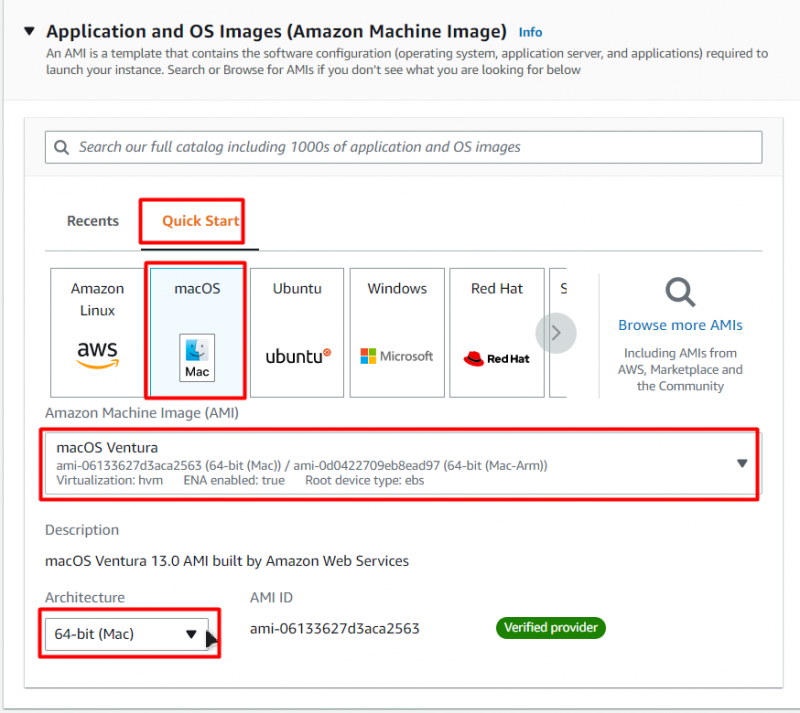
Pärast seda määrake eksemplari tüübiks see, mille määrasite spetsiaalse hosti (mac1.metal) loomisel:
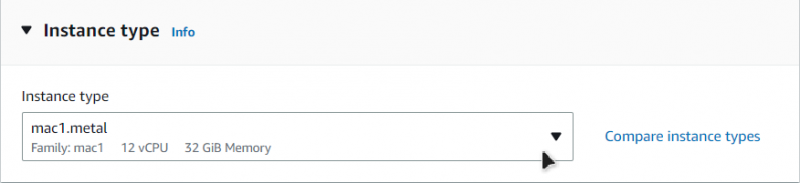
Pärast seda valige võtmepaar või looge uus:
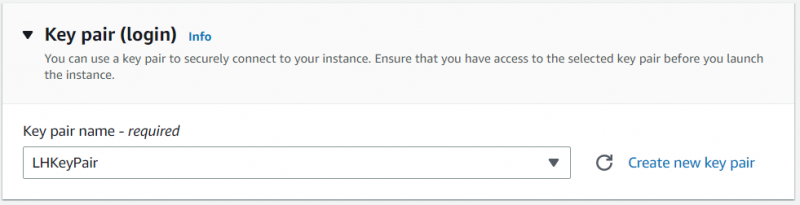
See on võtmepaar, mida kasutate oma macOS EC2 eksemplariga ühenduse loomiseks. Pärast seda peate sellel konfiguratsioonilehel muutma ainult ühte asja: 'üüri'. Määrake üürileping väärtusega 'Pühendatud host':

Pärast seda valige 'Target Host by' valikuks 'Host ID' ja seejärel 'Tenancy Host ID' teie loodud hosti ID-ks:
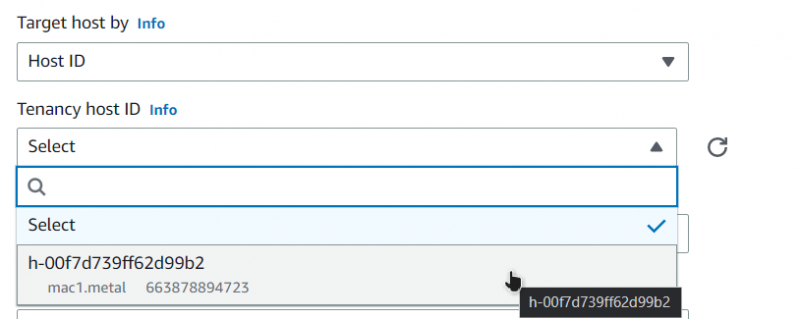
Pärast seda klõpsake lihtsalt paremas alanurgas nuppu 'Käivitage eksemplar':
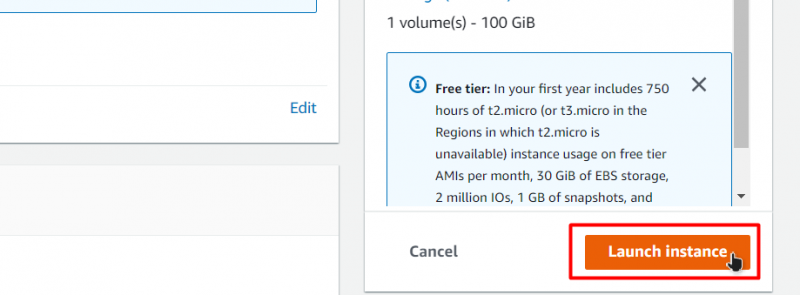
Pärast seda oodake, kuni käivitamisprotsess on täielikult lõppenud:

Kui eksemplar on edukalt käivitatud, näete seda EC2 eksemplari armatuurlaual EC2 loendis:

Selle EC2 eksemplariga ühenduse loomiseks paremklõpsake sellel ja minge ühenduse loomise lehele:

Sellelt lehelt otsige vahekaardilt SSH klient viimane käsk ja kopeerige see:
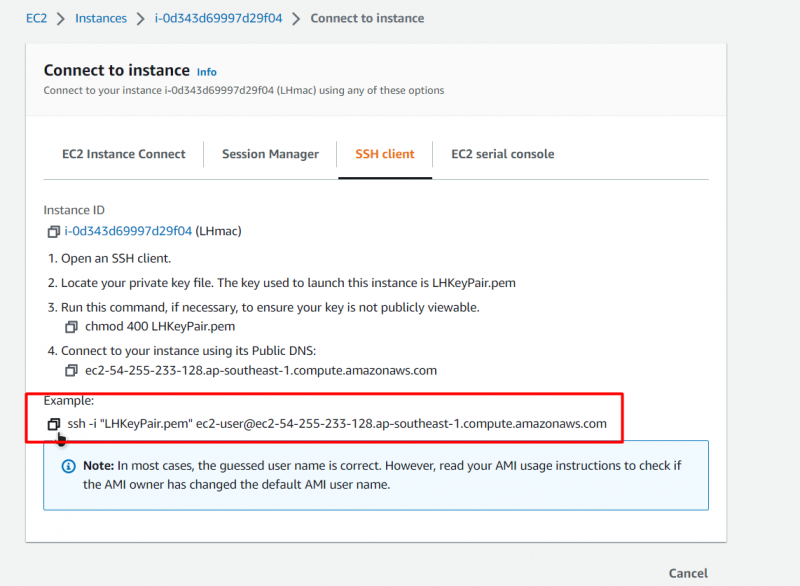
Avage käsuviip või PowerShell, kleepige käsk ja asendage võtmepaari tee teega, kuhu olete oma võtmepaari paigutanud:
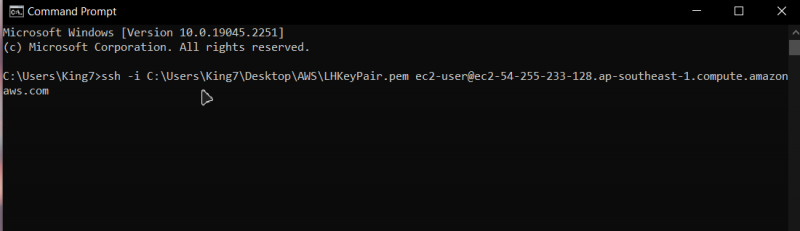
Pärast seda vajutage sisestusklahvi ja sisestage kinnitamiseks 'jah' ning vajutage veel kord sisestusklahvi:

Pärast seda oleksite ühendatud oma macOS EC2 eksemplariga:

See on selle postituse jaoks.
Järeldus
Saate hõlpsasti luua AWS EC2 VM-i eksemplari, kus töötab macOS, ja selleks peate esmalt looma spetsiaalse hosti. Seejärel käivitage selles hostis macOS EC2 eksemplar ja kui käivitusprotsess on lõppenud, peate selle eksemplariga ühenduse looma. See postitus õpetas teile, kuidas käitada macOS-i AWS EC2 eksemplaris.